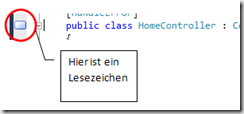Mit der Tastenkombination Umschalt+Alt+Return kann der Vollbildmodus ein- bzw. ausgeschaltet werden.
Alternativ kann dieser auch über das Menü Ansicht/Ganzer Bildschirm ein-/ausgeschaltet werden. Nachdem der Vollbildmodus eingeschaltet wurde, erscheint in der Menüleiste auf der rechten Seite eine zusätzliche Möglichkeit zum Ausschalten.
Monat: Juni 2010
Lesezeichen im Code-Editor von Visual Studio 2010
Zur einfacheren Navigation, lassen sich im Visual Studio im Code-Editor Lesezeichen verwenden. Zum Setzen eines Lesezeichens dient die Tastenkombination Strg+K, Strg+K.
Beispiel:
Bewegen sie den Cursor in die Zeile, für die ein Lesezeichen angelegt werden soll und betätigen sie die Tastenkombination Strg+K und nochmals Strg+K. Dann wird das Lesezeichen angelegt. Besitzt die betreffende Zeile bereits ein Lesezeichen, wird dieses entfernt.
Zum jeweils nächsten Lesezeichen wechselt man mit Strg+K, Strg+N und zum jeweils vorherigen mit Strg+K, Strg+P
Wird für eine Zeile sowohl ein Lesezeichen als auch ein Haltepunkt gesetzt, erscheint der Haltepunkt vor dem Lesezeichen.
AutoBildlauf mit Word 2007
Mit der Funktion AutoBildlauf kann durch ein Dokument „gerollt“ werden, ohne das Rad der Maus zu verwenden.
Zur Verwendung von AutoBildlauf gehen Sie folgendermaßen vor:
– Klicken Sie auf die Office-Schaltfläche
– Klicken Sie auf den Schalter Word-Optionen
![]()
– Wählen Sie im Dialog Word-Optionen auf der linken Seite Anpassen
– In der Liste der Befehle selektieren Sie den Eintrag Befehle nicht in der Multifunktionsleiste oder alternativ Alle Befehle
– Bewegen Sie sich in der Liste der Befehle bis zum Punkt AutoBildlauf. Wählen Sie diesen aus und betätigen Sie den Schalter Hinzufügen. 
Der Befehl AutoBildlauf wird damit zur Schnellstartleiste hinzugefügt. Anstelle der o.a. Vorgehensweise, kann die Anpassung auch über Symbolleiste für den Schnellzugriff und Auswahl von Weitere Befehle… erfolgen.
Nutzung des AutoBildlauf
Um den AutoBildlauf zu verwenden, genügt es den Befehl in der Symbolleiste für den Schnellzugriff anzuklicken. Daraufhin ändert sich der Cursor und erscheint in der Mitte des Dokuments
Durch Bewegen des Mauscursors nach oben oder unten wird durch das Dokument „gerollt“. Je weiter man sich von der Mitte nach oben/unten entfernt, umso schneller erfolgt der AutoBildlauf. Zum Ausschalten genügt es mit der linken Maustaste irgendwo hinzuklicken.